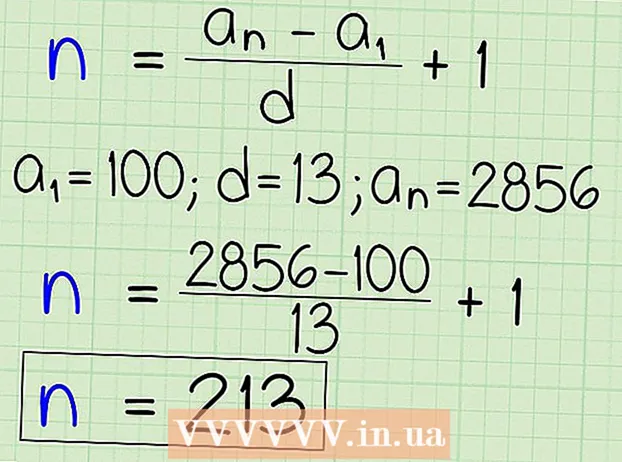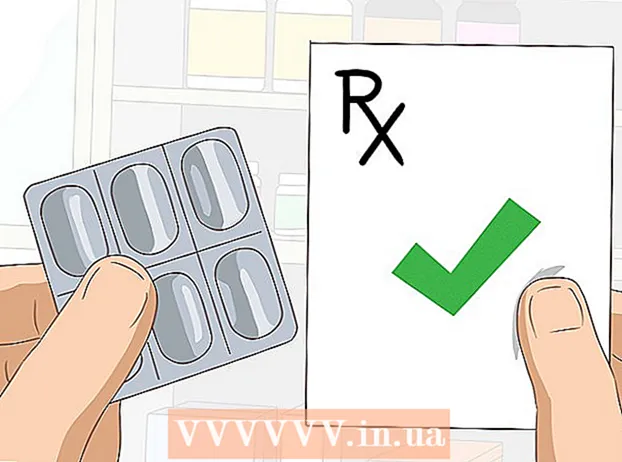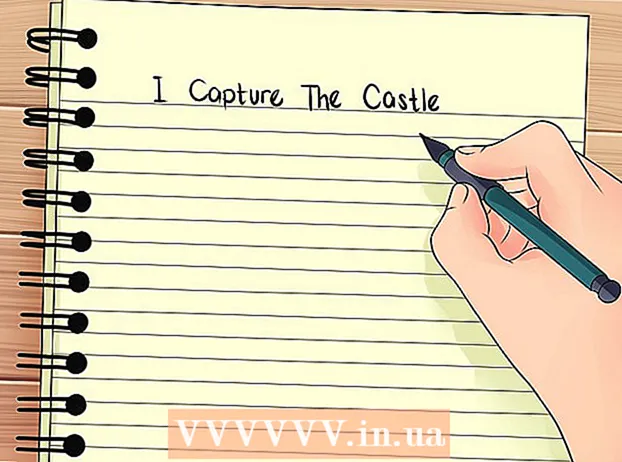Auteur:
Eric Farmer
Date De Création:
10 Mars 2021
Date De Mise À Jour:
1 Juillet 2024

Contenu
- Pas
- Partie 1 sur 2: Prendre et envoyer des photos et des vidéos
- Partie 2 sur 2: Envoi de photos et de vidéos stockées sur votre appareil
- Conseils
Facebook Messenger peut être utilisé pour plus que simplement envoyer des messages texte. Grâce à la fonction de prise de vue intégrée, vous pouvez rapidement prendre une photo ou enregistrer une vidéo et l'envoyer immédiatement à vos amis. Pour partager un instantané ou une vidéo antérieur, parcourez le dossier Galerie.
Pas
Partie 1 sur 2: Prendre et envoyer des photos et des vidéos
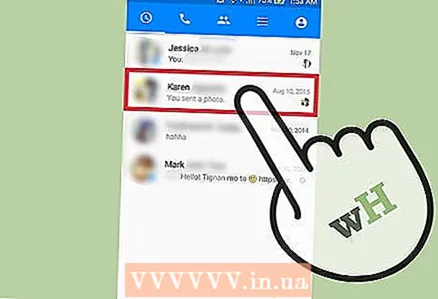 1 Ouvrez une conversation avec la personne à qui vous souhaitez envoyer une photo ou une vidéo. Téléchargez une photo ou une vidéo de l'album de la galerie, ou prenez une photo / enregistrez une nouvelle vidéo et envoyez-la immédiatement via Messenger. Tout cela peut être fait dans la fenêtre de discussion.
1 Ouvrez une conversation avec la personne à qui vous souhaitez envoyer une photo ou une vidéo. Téléchargez une photo ou une vidéo de l'album de la galerie, ou prenez une photo / enregistrez une nouvelle vidéo et envoyez-la immédiatement via Messenger. Tout cela peut être fait dans la fenêtre de discussion.  2 Appuyez sur le bouton Appareil photo si vous souhaitez prendre une photo ou enregistrer une vidéo. Le bouton Appareil photo au-dessus de la zone de texte vous permet de prendre des photos et d'enregistrer des vidéos et de les partager immédiatement dans une conversation.
2 Appuyez sur le bouton Appareil photo si vous souhaitez prendre une photo ou enregistrer une vidéo. Le bouton Appareil photo au-dessus de la zone de texte vous permet de prendre des photos et d'enregistrer des vidéos et de les partager immédiatement dans une conversation. - Si c'est la première fois que vous essayez de prendre une photo, le système vous demandera d'autoriser Messenger à accéder à l'appareil photo de l'appareil. Autorisez l'accès à l'appareil photo pour déverrouiller la fonction de prise de vue.
- Pour basculer entre les caméras avant et arrière, utilisez le bouton dans le coin inférieur droit.
 3 Appuyez sur le bouton de capture circulaire pour prendre une photo. Cliquez sur le bouton « Envoyer » pour partager l'instantané dans la conversation.
3 Appuyez sur le bouton de capture circulaire pour prendre une photo. Cliquez sur le bouton « Envoyer » pour partager l'instantané dans la conversation. 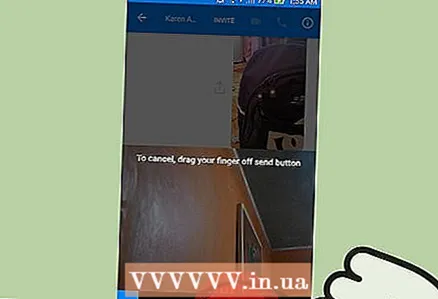 4 Maintenez le bouton de capture circulaire enfoncé pour enregistrer jusqu'à 15 secondes de vidéo. Cliquez sur le bouton "Envoyer" pour partager la vidéo dans la conversation.
4 Maintenez le bouton de capture circulaire enfoncé pour enregistrer jusqu'à 15 secondes de vidéo. Cliquez sur le bouton "Envoyer" pour partager la vidéo dans la conversation. - Pour annuler l'enregistrement, faites glisser votre doigt du bouton, puis retirez-le.
Partie 2 sur 2: Envoi de photos et de vidéos stockées sur votre appareil
 1 Ouvrez une conversation avec la personne à qui vous souhaitez envoyer une photo ou une vidéo. Téléchargez des photos et des vidéos déjà stockées sur votre appareil.
1 Ouvrez une conversation avec la personne à qui vous souhaitez envoyer une photo ou une vidéo. Téléchargez des photos et des vidéos déjà stockées sur votre appareil.  2 Appuyez sur l'icône Galerie pour afficher les photos et vidéos stockées sur votre appareil. Grâce à l'application, vous pouvez envoyer non seulement des photos, mais également des vidéos enregistrées.
2 Appuyez sur l'icône Galerie pour afficher les photos et vidéos stockées sur votre appareil. Grâce à l'application, vous pouvez envoyer non seulement des photos, mais également des vidéos enregistrées.  3 Appuyez sur l'image ou la vidéo que vous souhaitez partager. Deux boutons apparaissent sur l'image ou la vidéo sélectionnée.
3 Appuyez sur l'image ou la vidéo que vous souhaitez partager. Deux boutons apparaissent sur l'image ou la vidéo sélectionnée.  4 Appuyez sur l'icône Crayon pour modifier l'image ou recadrer la vidéo. Le bouton Crayon vous permet de dessiner sur l'image, d'ajouter du texte et de recadrer la vidéo.
4 Appuyez sur l'icône Crayon pour modifier l'image ou recadrer la vidéo. Le bouton Crayon vous permet de dessiner sur l'image, d'ajouter du texte et de recadrer la vidéo. - Actuellement, le recadrage vidéo n'est disponible que sur les appareils Android.
 5 Téléchargez l'image ou la vidéo sélectionnée. Lorsque vous avez terminé de modifier, appuyez sur le bouton Envoyer pour partager l'image ou la vidéo dans la conversation. Le téléchargement de longues vidéos peut prendre un certain temps.
5 Téléchargez l'image ou la vidéo sélectionnée. Lorsque vous avez terminé de modifier, appuyez sur le bouton Envoyer pour partager l'image ou la vidéo dans la conversation. Le téléchargement de longues vidéos peut prendre un certain temps. - Si vous souhaitez envoyer des vidéos volumineuses, connectez-vous à un réseau sans fil pour éviter de manquer de trafic mobile.
Conseils
- Les photos téléchargées sur les chats Messenger ne seront pas ajoutées à votre galerie de photos Facebook.